简介
本文档介绍如何在PCCE部署期间对VM主机屏幕上的无效datastore问题进行故障排除和修复。
先决条件
Cisco 建议您了解以下主题:
使用的组件
PCCE 11.5
硬件 — UCS 240 M4SX
RAID配置实用程序
问题
要设置PCCE 11.5部署,您需要从AW/HDS服务器登录到webadmin页面。在VM主机屏幕上,PCCE会请求ESXi主机凭证。 输入凭证并点击“下一步”后,ESXi凭证将进行验证。验证后,ESXi将查询和比较当前硬件配置。
如果硬件配置无效,PCCE webadmin将返回错误消息“Invalid Host- Error reason-Invalid Datastore:必须与预期配置匹配。"
在C240 M4SX服务器上,不需要手动配置独立磁盘冗余阵列(RAID)。此服务器的磁盘阵列配置已设置为符合PCCE的要求。
按如下所示验证设置:
- 虚拟驱动器信息:RAID 5带5(物理磁盘)* 4(虚拟驱动器/数据存储区)
- 条带大小:128千比特
- 写入策略:使用BBU回写
- 读取策略:始终预读
场景1
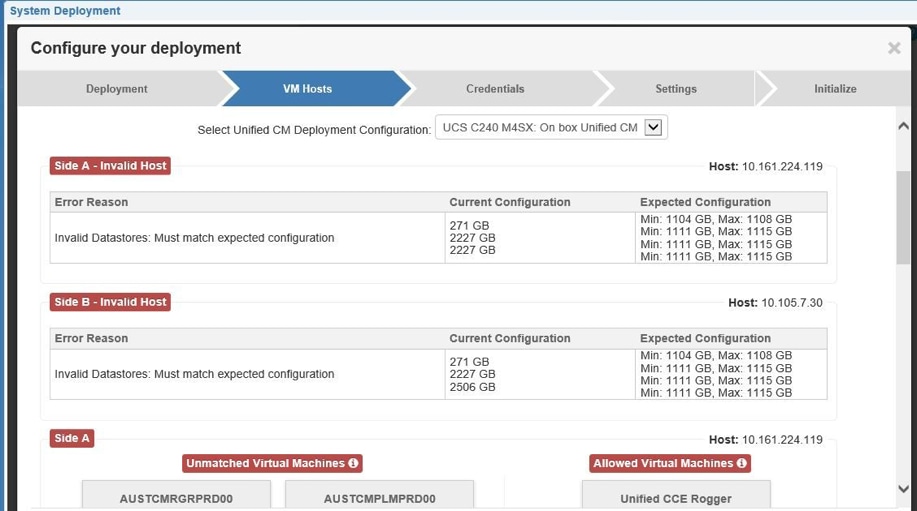
场景2
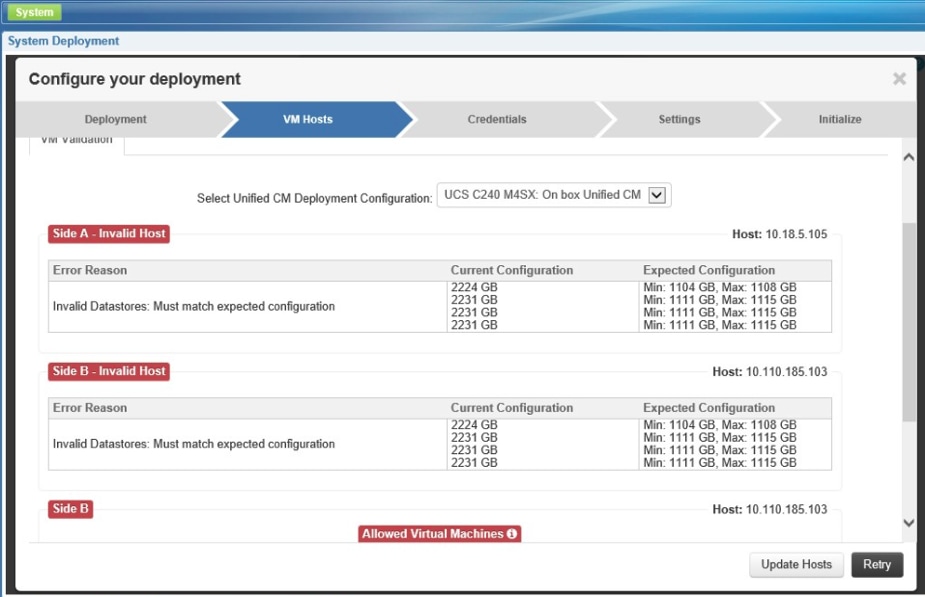
解决方案
场景1
屏幕上的错误显示与预期的datastore配置不匹配。PCCE 11.5要求4个datastore配置如下所述的特定大小。但是,在场景1中,只配置了3个datastore。
Datastore1 — 最低:1104 GB,最高:1108 GB
Datastore2 — 最低:1104 GB,最高:1115 GB
Datastore3 — 最小:1104 GB,最大:1108 GB
Datastore4 — 最低:1104 GB,最高:1108 GB
VMValiation日志显示3个数据存储。
已找到HD(s)(GB):[VMDatastoreData[sizeInGB=271, name=local-irvtcmvmhprd00], VMDatastoreData[sizeInGB=2227, name=datastore01-irvtcmvmhprd00], VMDatastoreData[sizeInGB=2506, name=datastore02-irvtcmvmhprd 0]]
使用RAID配置验证程序实用程序>PackagedCCEraidConfigValidator-11.5.zip验证您的RAID配置。
https://software.cisco.com/download/release.html?mdfid=284360381&softwareid=284416107&release=11.5(1...>
然后,运行此命令java -jar PackagedCCEraidConfigValidator-10.5.jar <A端服务器的IP地址> <username> <password>。
例如:C:\Users\Administrator\Desktop>java -jar PackagedCCEraidConfigValidator-10.5.jar xx.xx.xxx.xxx userName password
从RAID配置。验证输出,我们看到配置的Datastore数量错误。
IOS配置文件C240M4匹配C240M4.2.0.8b.0.080620151546;正在检查数据存储区。
实际找到的数据存储数= 3
预期数据存储数= 4
发现错误的数据存储数
BIOS配置文件C240M4匹配C240M4.2.0.8b.0.080620151546;正在检查数据存储区。
实际找到的数据存储数= 3
预期数据存储数= 4
发现错误的数据存储数
BIOS配置文件C240M4匹配C240M4.2.0.8b.0.080620151546;正在检查数据存储区。
实际找到的数据存储数= 3
预期数据存储数= 4
发现错误的数据存储数
BIOS配置文件C240M4匹配C240M4.2.0.8b.0.080620151546;正在检查数据存储区。
实际找到的数据存储数= 3
预期数据存储数= 4
发现错误的数据存储数
XXX ***验证完成 — RAID配置无效***XXX
使用以下步骤重新配置RAID:
确保您的环境中具有以下设置:
1. UCS C240 M4 SX服务器是全新的服务器,仅配置了一定级别的RAID。没有数据。所有现有数据都将丢失。
2. WebBIOS屏幕中“Adapter Settings(适配器设置)”下的“Adapter Settings(适配器设置)”未更改。
所有RAID配置均通过LSI MegaRAID WEBBIOS CU(配置实用程序)完成。 我们使用此过程在LSI MegaRAID SAS控制器上创建RAID配置。
步骤1.打开UCS服务器的电源。确保在BIOS中禁用了静默启动。
步骤2.当您看到LSI MegaRAID SAS BIOS屏幕时,按Control+H进入MegaRAID BIOS配置实用程序。系统将显示Controller Selection窗口。
步骤3.您会看到一个包含SAS控制器详细信息的屏幕。
步骤4.选择要使用的RAID控制器。通常,仅列出一个。
步骤5.选择开始。
步骤6.进入webBIOS页面。此屏幕列出物理驱动器和虚拟驱动器。理想情况下,新服务器中不得有任何虚拟设备。
步骤7.我们需要删除/清除现有/以前的配置。在左侧菜单列表中,选择Configuration Wizard。
步骤8. WebBIOS配置方法窗口打开。选择Clear Configuration单选按钮。
步骤9.单击下一步。
步骤10.单击Yes查看消息“This is a Destructive Operation!.
步骤11.在步骤11之后,不得看到任何虚拟驱动器。
步骤12.检验所有物理驱动器是否都处于良好状态。
步骤13.选择Configuration wizard,然后在WebBIOS Configuration Method窗口中选择New Configuration单选按钮。单击“Yes(是)”以显示“This is a Destructive Operation!(这是一个破坏性操作!)”消息。
步骤14.选择Custom/Manual Configuration。
步骤15.您将看到DG Definition屏幕显示物理驱动器和磁盘组。您将看到磁盘组DG0。
步骤16.选择前五个驱动器。[控制以选择多个]。
步骤17.单击Add to Array按钮。
注意:如果需要撤消更改,请单击“回收”。
步骤18.单击Accept DG按钮将驱动器添加到磁盘组DG0。
步骤19.选择接下来的五个驱动器。
步骤20.单击Add to Array按钮。
步骤21.单击Accept to DG按钮,将驱动器添加到磁盘组DG1。
步骤22.类似地向DG2和DG3添加五个驱动器。
步骤23.现在必须有4个磁盘组。
步骤24.在DG定义屏幕上单击下一步。
步骤25.显示Span Definition屏幕。
步骤26.选择左侧的DG0,然后单击Add to SPAN。DG现在应位于SPAN侧。
步骤27.单击下一步。这会进入VD Definition屏幕。您在DG0下看到了一个VD0。
步骤28.配置虚拟驱动器(DV)。
a)对于RAID级别,选择RAID 5。
b)对于条带大小,选择128KB。
c)对于Read Policy,选择read ahead = always。
d)对于Write Policy,选择write back with bbu。
e)单击Update Size以最终确定RAID卷并确定最终卷的大小。它涉及到肺结核。
f)单击Accept接受虚拟驱动器定义VD0。
g)单击Next。
h)单击“上一步”添加第二个RAID5阵列。
步骤29.选择“磁盘组1”。单击“添加”以跨越。单击Next。请按照步骤29中的说明进行操作。
步骤30.对其他两个磁盘组重复此操作。
步骤31.在BBU警告屏幕上单击Yes。
步骤32.在Virtual Live Definition屏幕中点击Next以指示您已完成虚拟驱动器的定义。
步骤33.在Configuration Preview屏幕上单击Accept以接受RAID配置。
步骤34.单击Yes保存配置。
步骤35.单击Yes开始配置驱动器。
步骤36.完成后,单击Home。在左侧窗格的“Menu”选项中单击Exit。
这将完成UCS C240 M4 SX服务器上的RAID 5配置。
验证
使用思科集成管理控制器,确保正确配置以下设置:
1)虚拟驱动器信息:RAID 5带5(物理磁盘)* 4(虚拟驱动器/数据存储区)
2)条带大小:128千比特
3)写入策略:使用BBU回写
4)阅读策略:始终预读
场景 2
对于场景2,您会看到已配置4个数据存储。但是,数据存储的大小不是PCCE期望的大小。它显示规模比预期翻了一番。
运行RAID配置验证程序实用程序,查看确切原因。以下是输出:
2017-01-26 13:29:46,423 [main]信息 — BIOS配置文件C240M4匹配C240M4.2.0.10c.0.032320160820;正在检查数据存储区。
2017-01-26 13:29:46,427 [main]信息 — 找到的数据存储实际数量= 4
2017-01-26 13:29:46,427 [main]错误 — 数据存储配置错误。
2017-01-26 13:29:46,427 [main]信息 — 实际数据存储大小 — 2224GB
2017-01-26 13:29:46,427 [main]信息 — 实际数据存储大小 — 2231GB
2017-01-26 13:29:46,427 [main]信息 — 实际数据存储大小 — 2231GB
2017-01-26 13:29:46,427 [main]信息 — 实际数据存储大小 — 2231GB
2017-01-26 13:29:46,427 [main]信息 — 预期数据存储区必须介于1104GB和1108GB之间
2017-01-26 13:29:46,427 [main]信息 — 预期数据存储区必须介于111 GB和1115 GB之间
2017-01-26 13:29:46,427 [main]信息 — 预期数据存储区必须介于111 GB和1115 GB之间
2017-01-26 13:29:46,427 [main]信息 — 预期数据存储区必须介于111 GB和1115 GB之间
2017-01-26 13:29:46,427 [main] INFO - XXX *** Validation Complete — RAID配置无效***XXX
为什么显示2224 GB?
C240 M4SX TRC#1配有20个物理磁盘,每个磁盘具有300GB的容量。请参阅链接- http://www.cisco.com/c/dam/en/us/td/docs/voice_ip_comm/uc_system/virtualization/collaboration-virtua..
因此,根据上述数据存储要求,每个数据存储将为1200GB(1.2 TB)。 但是,我们看到的是2400GB(2.4 TB)。 请参阅此RAID计算器。
http://www.raid-calculator.com/default.aspx
C240 M4SX TRC#1的HDD的实际容量增加了一倍。PCCE受到验证规则的严格限制,因为它通过定义的硬件规格进行测试。
请与您的订购团队联系,以验证订购指南并订购正确的硬件。
参考
http://docwiki.cisco.com/wiki/Virtualization_for_Cisco_Packaged_CCE
http://www.cisco.com/c/dam/en/us/td/docs/voice_ip_comm/uc_system/virtualization/collaboration-virtua..。
http://www.cisco.com/c/en/us/td/docs/voice_ip_comm/cust_contact/contact_center/pcce/pcce_11_5_1/inst..。
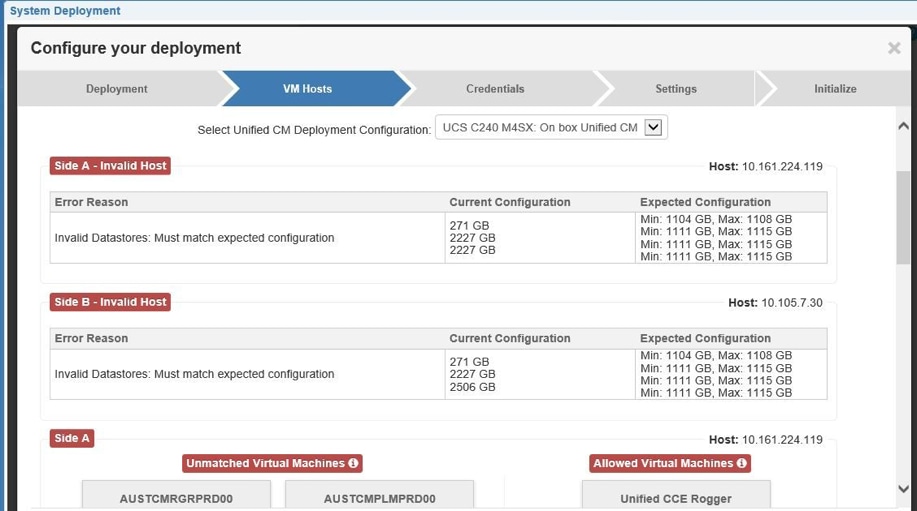
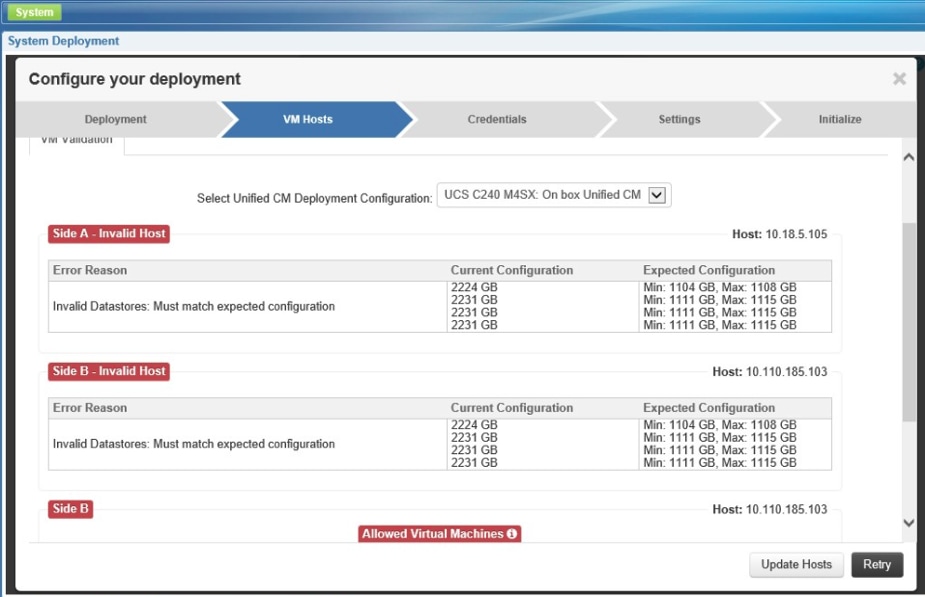
 反馈
反馈